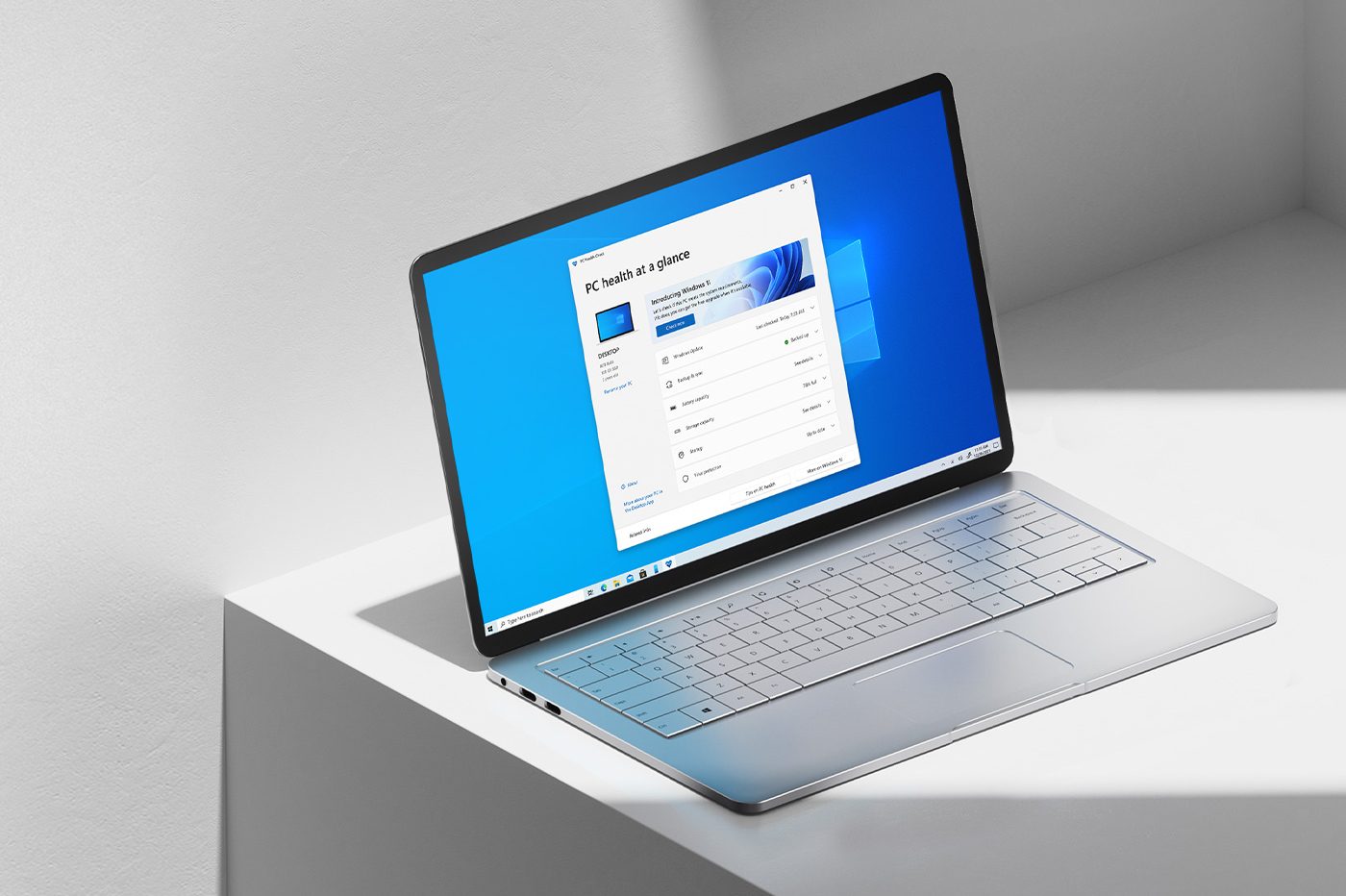Passa dalla tua edizione Windows 11 Home a un’edizione professionale in pochi secondi, senza dover passare attraverso la casella di reinstallazione.
Il tuo PC esegue Windows 11 Home e desideri eseguire l’aggiornamento alla versione professionale? Il processo di passaggio da una versione all’altra non è così complicato come potresti immaginare. Non è davvero necessario passare attraverso la casella di reinstallazione per passare dall’edizione Family all’edizione Pro di Windows 11.
Hai davvero solo bisogno di un numero di licenza per una versione professionale di Windows. Ovviamente, questo numero di licenza non è necessariamente il numero di versione di Windows 11. Microsoft accetta sempre di convalidare Windows 11 Pro con licenze per versioni precedenti di Windows. Sui nostri dispositivi con Windows 11 Home, siamo stati in grado di passare a Windows 11 Professional con una licenza di Windows 7 Pro.
Quindi probabilmente utilizzerai un numero di licenza da un dispositivo precedente che esegue Windows 7 Pro, Windows 8/8.1 Pro o Windows 10 Pro per aggiornare gratuitamente il tuo dispositivo Windows 11 Home a Windows 11 Pro. Quindi sentiti libero di allocare i fondi del cassetto per riutilizzare le tue vecchie licenze Windows inutilizzate.
1. Apri Impostazioni
Inizia aprendo le Impostazioni di Windows usando una scorciatoia da tastiera Windows + i. in finestra Impostazioniaperto per impostazione predefinita nella sezione Sistemaentrare nel menu informazioni di sistema.
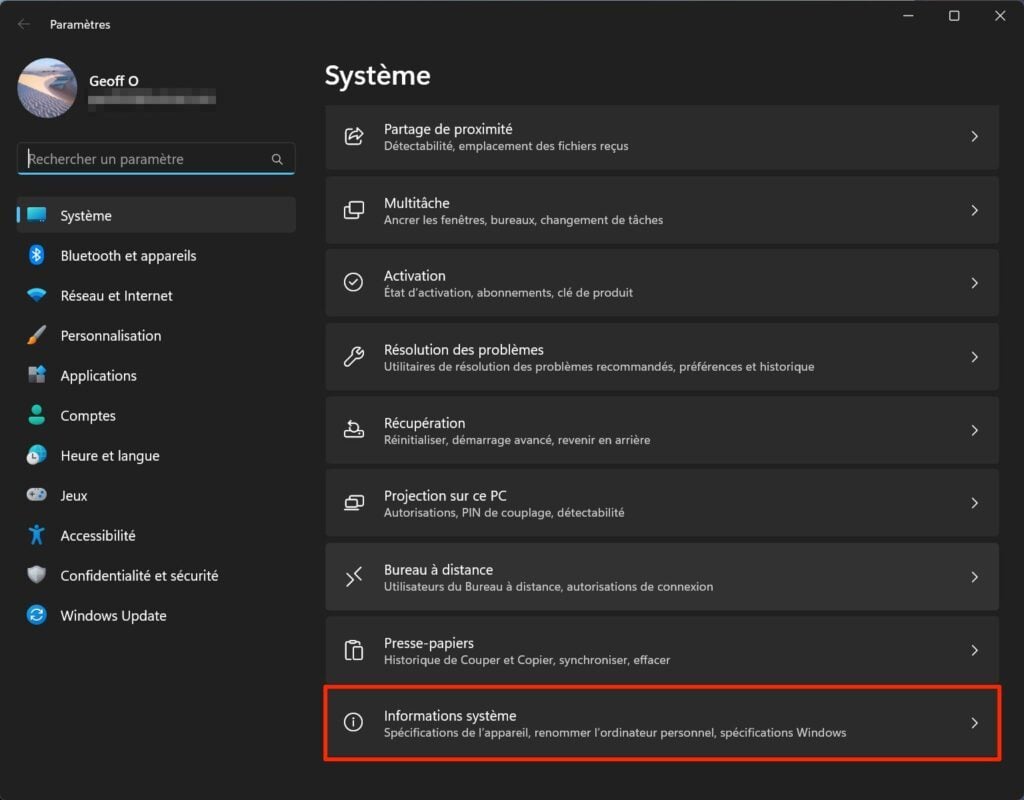
2. Accesso alla chiave del prodotto
Vai in fondo alla pagina informazioni di sistemae e fare clic sul menu Codice prodotto e attivazione.
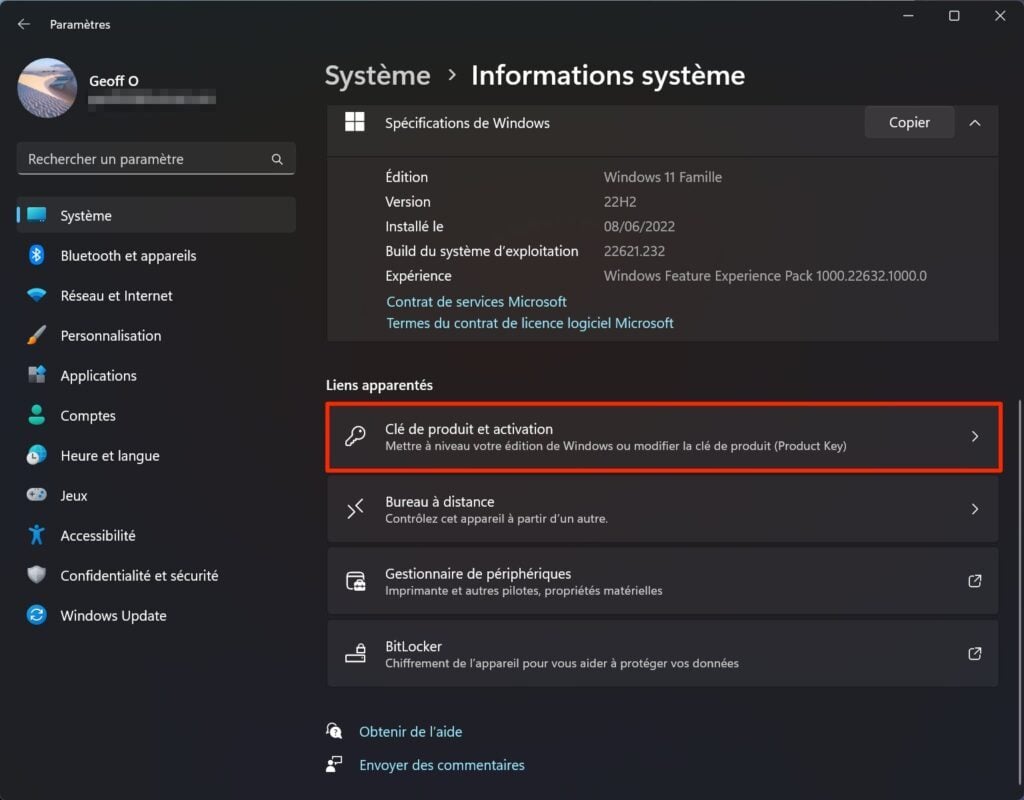
3. Modificare il codice Product Key
Nella finestra che appare, accedi al menu Aggiorna la tua versione di Windows.
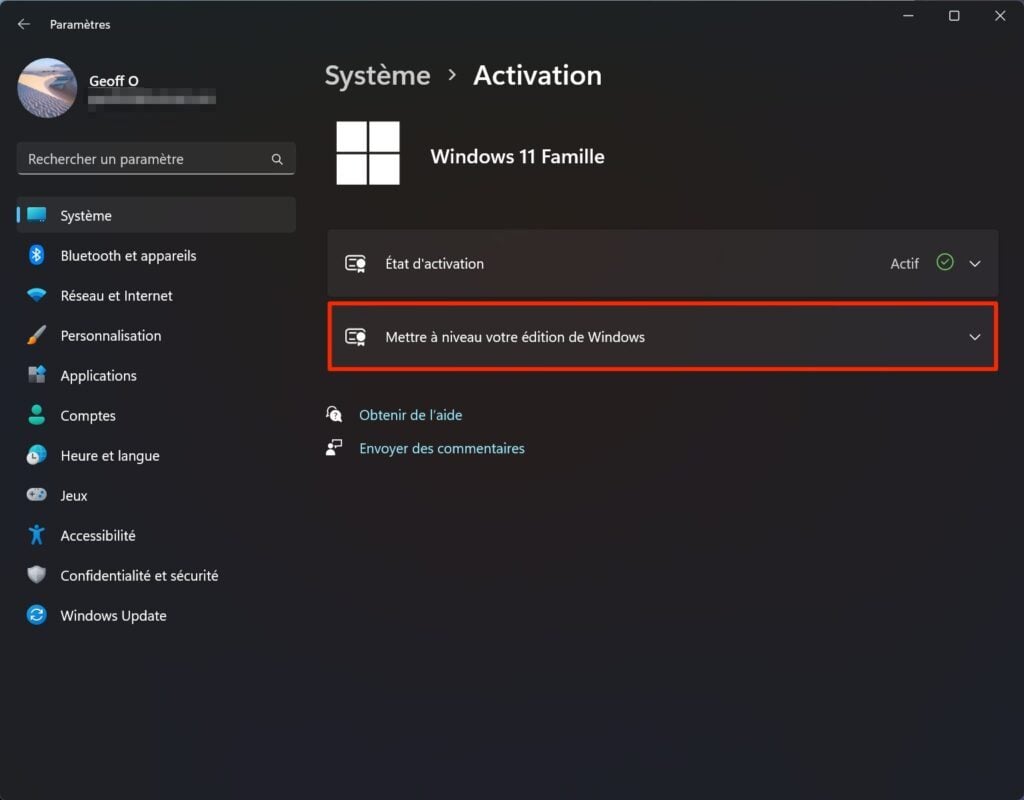
Quindi premere il pulsante pubblicazione Mostrato in linea Cambia codice Product Key.
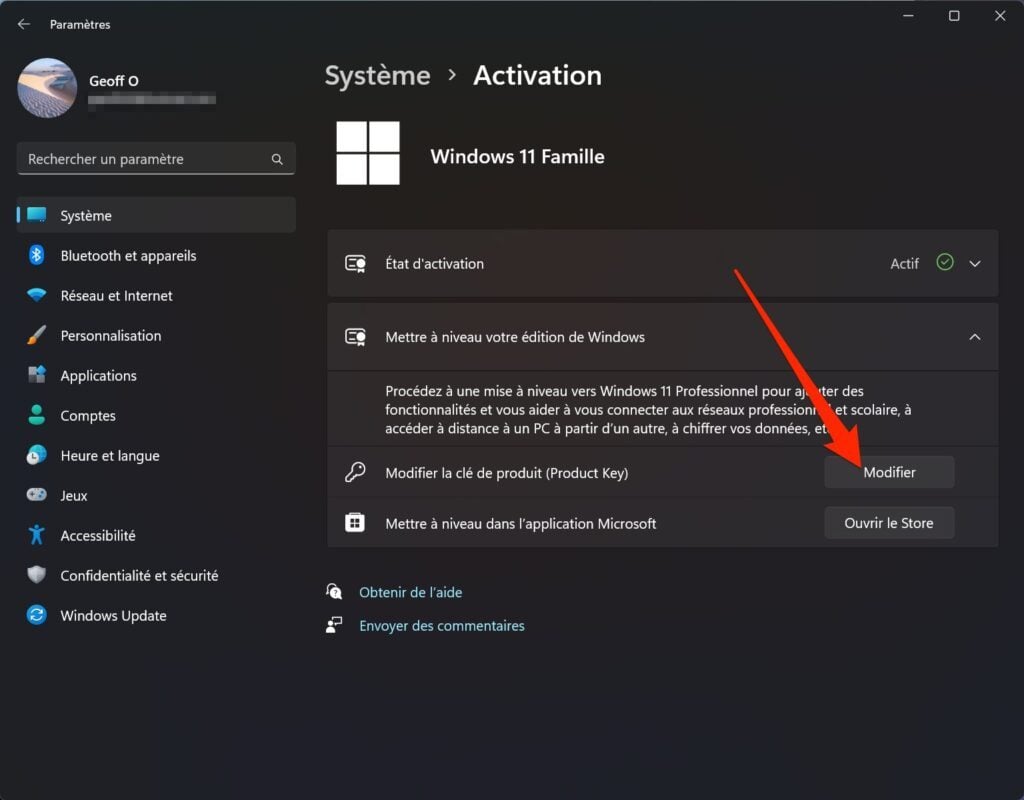
4. Immettere il nuovo codice Product Key
In rete Immettere la chiave del prodottoinserisci il codice Product Key di Windows 11 Pro e fai clic sul pulsante prossimo.
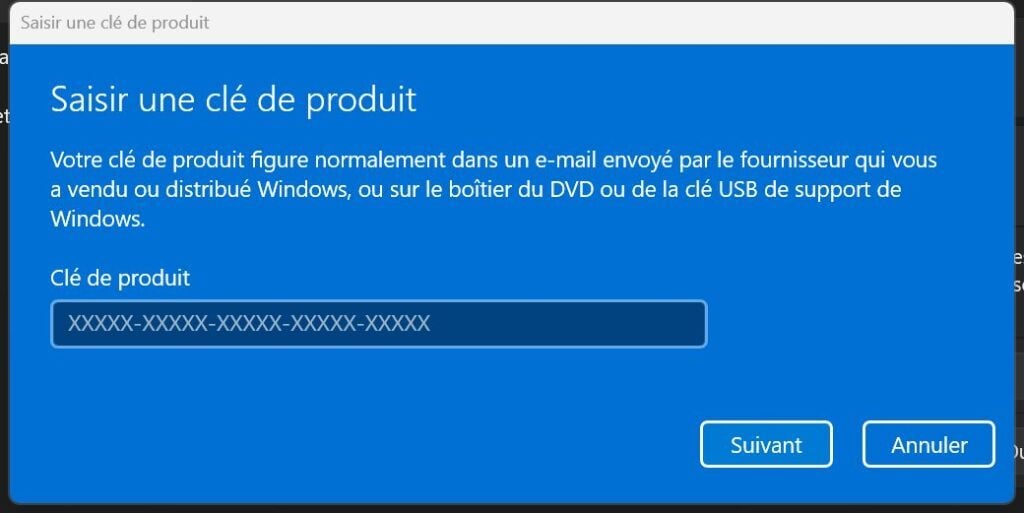
La finestra successiva dovrebbe chiederti di farlo Aggiorna la tua versione di Windows. Quindi premere il pulsante iniziare.
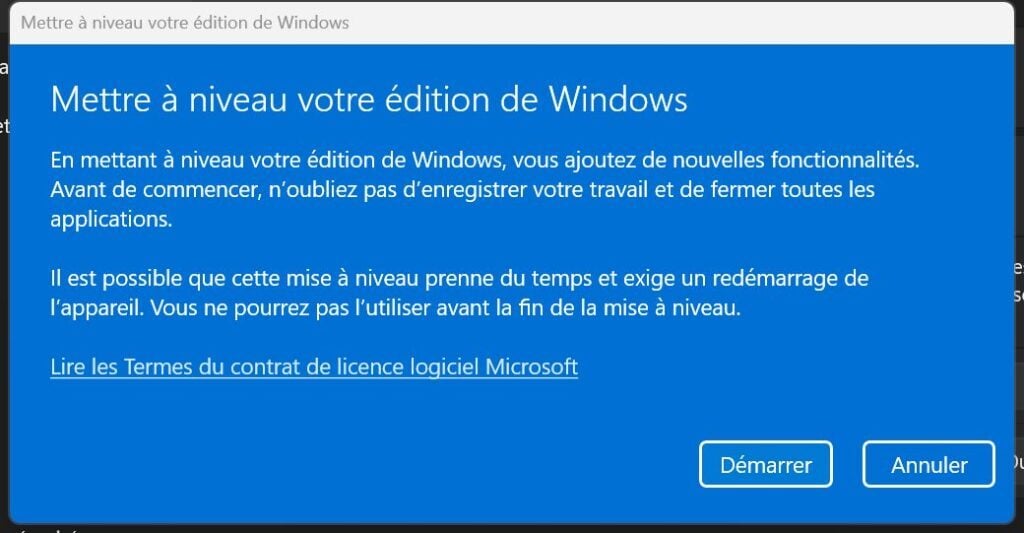
Attendi qualche minuto mentre Windows 11 scarica gli elementi necessari per convertire la tua edizione di Windows 11 Home in Windows 11 Professional.
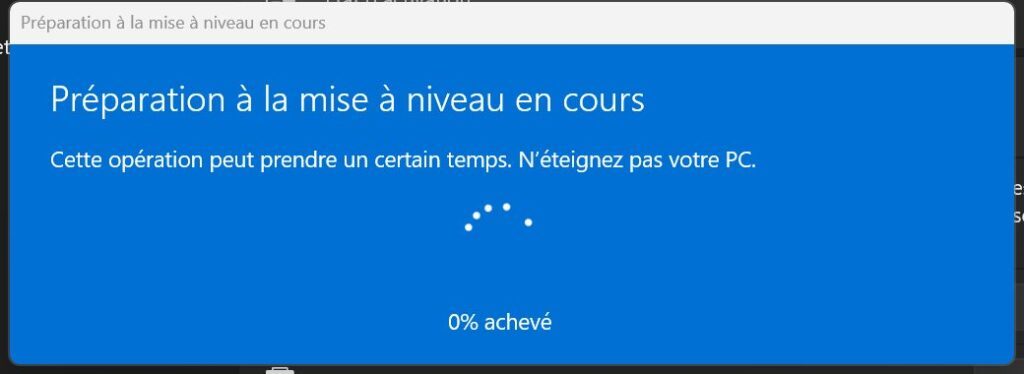
Una volta completato il processo, il dispositivo dovrebbe riavviarsi e visualizzare una descrizione comando che indica che la migrazione è stata eseguita correttamente.
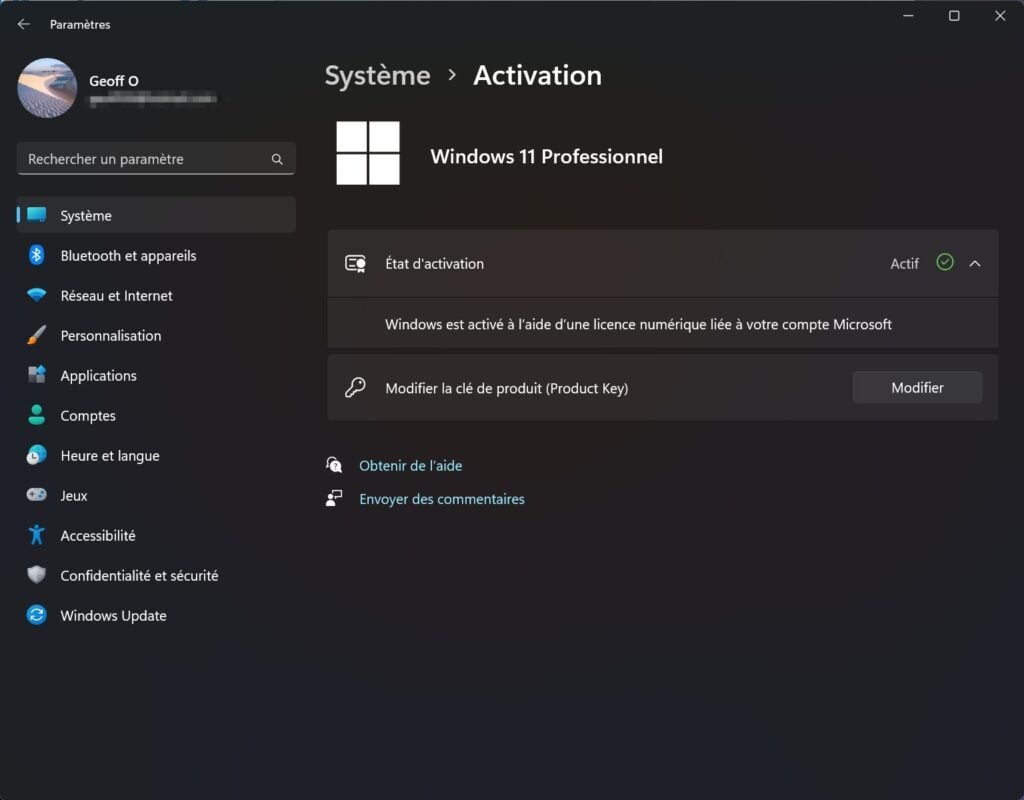
Puoi verificarlo tu stesso andando su Impostazioni > Sistema > Attivazione Qui è dove dovrebbe essere visualizzato lo stato di attivazione della tua edizione di Windows 11 Professional.

“Pluripremiato studioso di zombi. Professionista di musica. Esperto di cibo. Piantagrane”.